Trang chủ > Chỉnh sửa nhãn > Tạo nhãn đánh số thứ tự > Tạo nhãn bằng hai phạm vi đánh số thứ tự
Tạo nhãn bằng hai phạm vi đánh số thứ tự
Tạo nhãn bằng hai phạm vi đánh số thứ tự bằng cách nhập mẫu văn bản, như hình minh họa.
- Nhập mẫu văn bản: A-W10
- Phạm vi đánh số thứ tự: (1) và (2)
- Kết quả in nhãn:
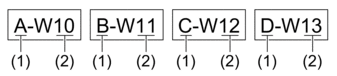
PT-E310BT
- Nhập “A-W10” bằng bàn phím.
- Bấm
 , rồi bấm
, rồi bấm  .
. - Bấm
 hoặc
hoặc  để chọn [Nhảy số tự động], rồi bấm OK.
để chọn [Nhảy số tự động], rồi bấm OK. - Chỉ định phạm vi đầu tiên (1) bạn muốn đánh số thứ tự.
- Đặt con trỏ ở bên trái của ký tự đầu tiên của phạm vi, rồi bấm OK.
- Bấm
 hoặc
hoặc  để chọn ký tự cuối cùng của phạm vi, rồi bấm OK.
để chọn ký tự cuối cùng của phạm vi, rồi bấm OK.
(Đối với (1) trong ví dụ này, đặt con trỏ ở bên trái của “A” và bấm OK hai lần nếu ký tự đầu tiên và ký tự cuối cùng giống nhau.)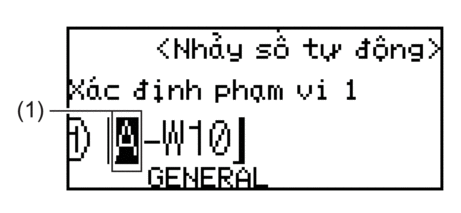
- Lặp lại bước trước đó để chỉ định phạm vi thứ hai (2) mà bạn muốn đánh số thứ tự.
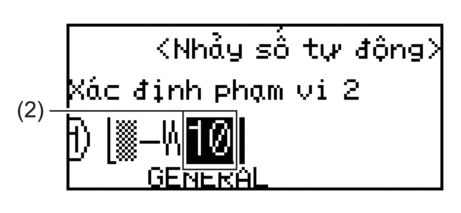
- Bấm
 ,
,  ,
,  hoặc
hoặc  để đặt các tham số sau (trong ví dụ này):
để đặt các tham số sau (trong ví dụ này): - Đặt “4” trong menu [Đồng thời].
- Đặt “1” trong menu [Đếm].
- Chọn [Norm] từ menu [Loại].
Khi bạn đặt tất cả tham số, bấm OK. - Bấm
 . Bạn có thể chọn [Tất cả], [Hiện tại] hoặc [Phạm vi] cho tùy chọn in.
. Bạn có thể chọn [Tất cả], [Hiện tại] hoặc [Phạm vi] cho tùy chọn in.
PT-E510/PT-E560BT
- Nhập “A-W10” bằng bàn phím.
- Bấm
 .
. - Bấm
 hoặc
hoặc  để chọn [Nhảy số tự động], rồi bấm OK.
để chọn [Nhảy số tự động], rồi bấm OK. - Chỉ định phạm vi đầu tiên (1) bạn muốn đánh số thứ tự.
- Đặt con trỏ ở bên trái của ký tự đầu tiên của phạm vi, rồi bấm OK.
- Bấm
 hoặc
hoặc  để chọn ký tự cuối cùng của phạm vi, rồi bấm OK.
để chọn ký tự cuối cùng của phạm vi, rồi bấm OK.
(Đối với (1) trong ví dụ này, đặt con trỏ ở bên trái của “A” và bấm OK hai lần nếu ký tự đầu tiên và ký tự cuối cùng giống nhau.)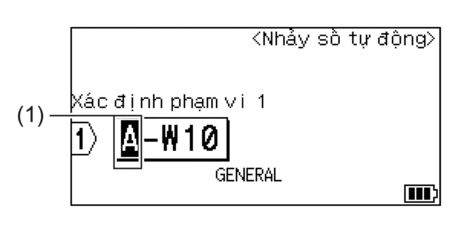
- Lặp lại bước trước đó để chỉ định phạm vi thứ hai (2) mà bạn muốn đánh số thứ tự.
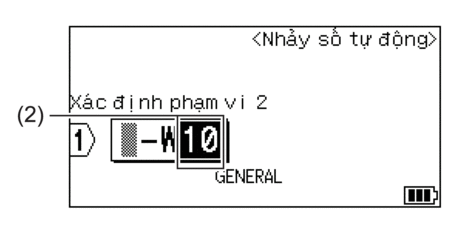
- Bấm
 ,
,  ,
,  hoặc
hoặc  để đặt các tham số sau (trong ví dụ này):
để đặt các tham số sau (trong ví dụ này): - Đặt “4” trong menu [Đồng thời].
- Đặt “1” trong menu [Đếm].
- Chọn [Chuẩn] từ menu [Loại].
Khi bạn đặt tất cả tham số, bấm OK. - Bấm
 . Bạn có thể chọn [Tất cả], [Hiện tại] hoặc [Phạm vi] cho tùy chọn in.
. Bạn có thể chọn [Tất cả], [Hiện tại] hoặc [Phạm vi] cho tùy chọn in.
Trang web này có hữu dụng?



